
列印型錄
遵循適用於您作業系統的說明。
•
列印型錄
(Windows)
•
列印型錄
(Mac OS X)
附註 本印表機隨附
HP ePrint,它是 HP 提供的一項免費服務,您可藉此隨
時隨地在啟用
HP ePrint 的印表機上列印文件,而不需要任何附加軟體或印
表機驅動程式。
如需詳細資訊,請參閱 HP ePrint。
列印型錄
(Windows)
附註 要設定所有列印工作的列印設定值,請在印表機隨附的
HP 軟體中做變
更。如需
HP 軟體的詳細資訊,請參閱印表機管理工具。
第
2 章
36
列印
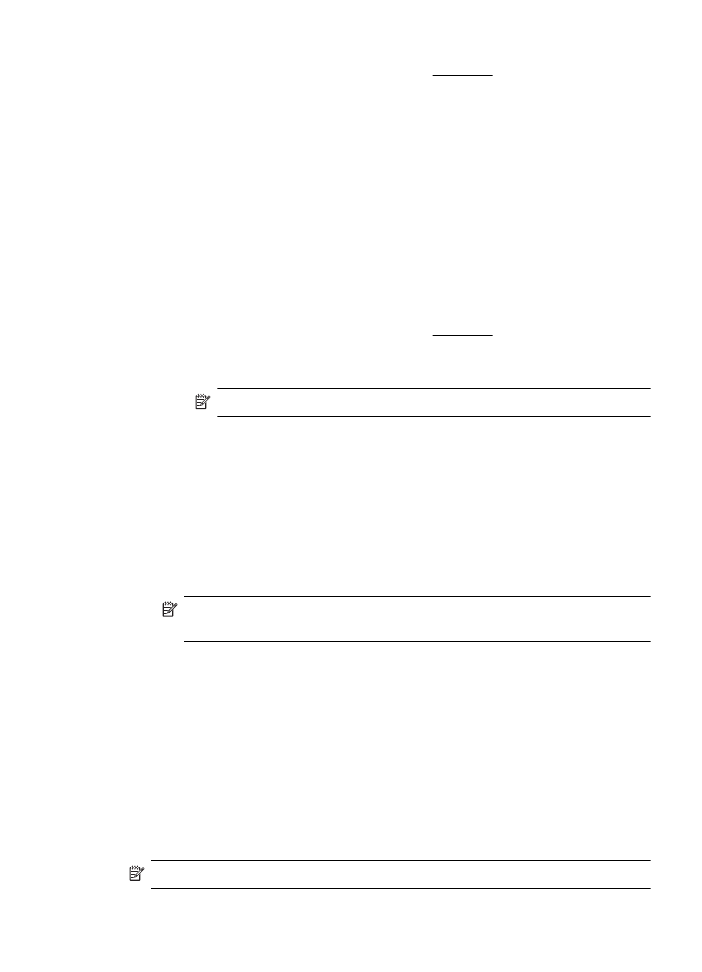
1.
將紙張放入紙匣。如需詳細資訊,請參閱放入印材。
2.
在軟體應用程式的「檔案」功能表上,按一下「列印」。
3.
請確認已選取要使用的印表機。
4.
若要變更設定,請按一下開啟「印表機內容」對話方塊的按鈕。
依軟體應用程式的不同,這個按鈕可能是「內容」、「選項」、「設定印表
機」、「印表機」或「喜好設定」。
5.
在「版面配置」標籤上變更紙張方向,以及在「紙張
/品質」標籤上變更紙
張來源、材質類型、紙張大小和品質設定。若要以黑白列印,按一下「進
階」按鈕,然後變更「灰階列印」選項。
6.
按一下「確定」。
7.
按一下「列印」或「
OK」開始列印。